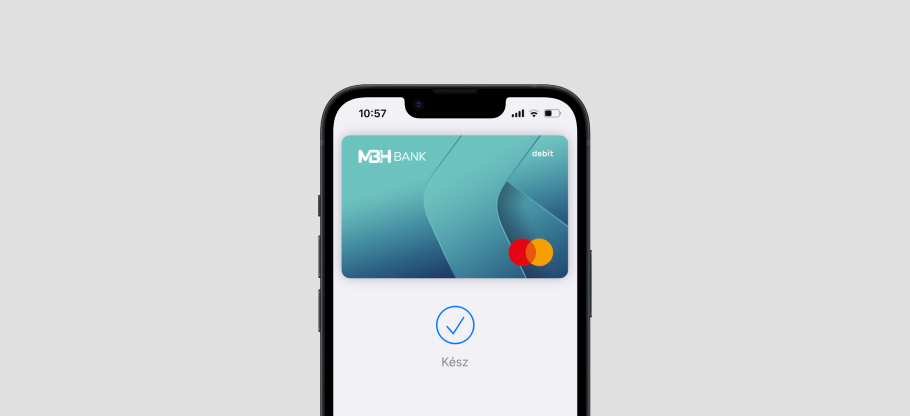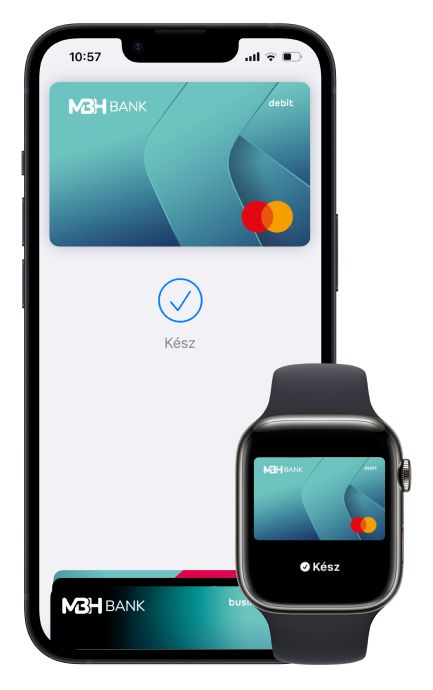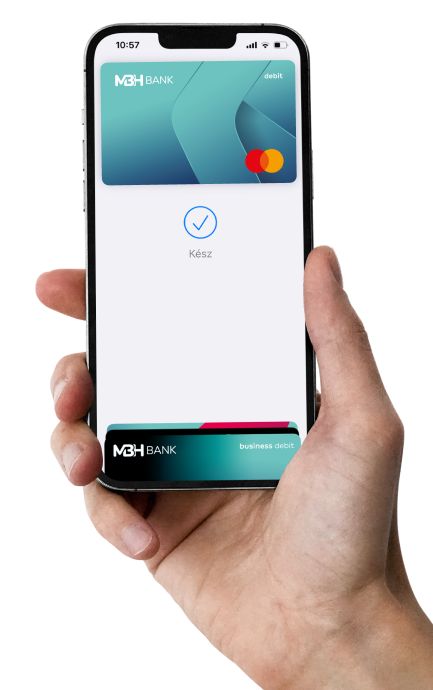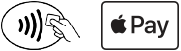A honlapon használt sütik beállítása
Így add hozzá a bankkártyádat!
iPhone:
nyisd meg a Wallet alkalmazást, és koppints a + ikonra.
Apple Watch:
nyisd meg iPhone-odon az Apple Watch alkalmazást, válaszd a „Wallet és Apple Pay” lehetőséget, majd koppints a „Hitel- vagy
bankkártya hozzáadása” elemre.
iPad:
nyisd meg a Beállításokat, és válaszd a „Wallet és Apple Pay”, majd a „Hitel- vagy bankkártya hozzáadása” lehetőséget.
MacBook Pro:
nyisd meg a Rendszerbeállításokat, és válaszd a „Wallet és Apple Pay”, majd a „Kártya hozzáadása” lehetőséget.
Digitalizálás mobilappon keresztül:
Digitalizálás mobilappon keresztül: 101-es banki azonosítóval rendelkező lakossági bankszámlához kapcsolódó bankkártyádat MBH Bank App-on keresztül digitalizálva akár már a fizikai bankkártyád megérkezése előtt is használhatod Apple Pay-jel.
MBH Bank App
Főkártya-birtokosként az MBH Bank App-on keresztül iPhone vagy Apple Watch készülékedhez: lépj be az MBH Bank App-ba, válaszd a főoldalon megjelenő okoscsempét vagy a Menün belül a Bankkártyák menüpontot, és koppints a digitalizálni kívánt bankkártya alatti „Hozzáadás Apple Wallet” gombra, majd kövesd a megjelenő utasításokat.
Fizetés helye és módja
Digitalizált kártyádat használhatod azokban az üzletekben, ahol lehet érintéssel fizetni, és az alkalmazásokban, vagy akár online, ahol látod az Apple Pay logóját.
Fizess az alábbi módokon:
Face ID-val:
nyomd
le kétszer az oldalsó gombot, pillants rá a kijelzőre, majd tartsd közel az iPhone-odat a terminálhoz.
Touch ID-val:
tedd az ujjad a Touch ID-ra, és tartsd közel az iPhone-t a terminálhoz.
Apple Watch használatával:
nyomd le kétszer az oldalsó gombot, majd emeld az Apple Watchot a terminálhoz.
Apple Pay videók
Kártya hozzáadása
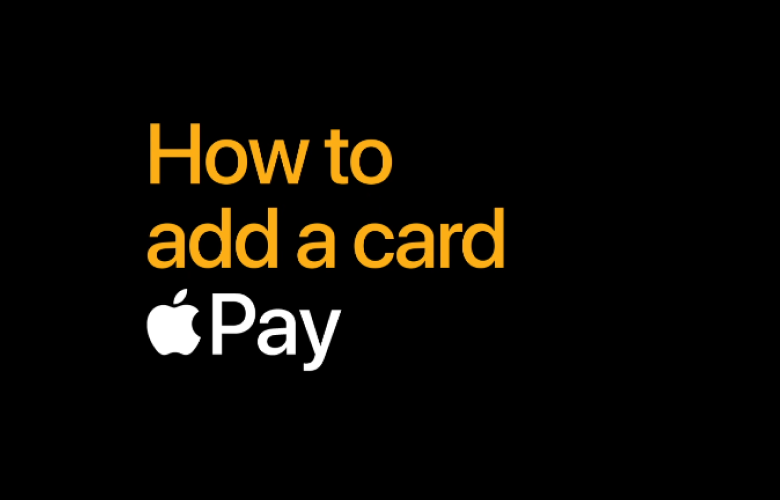
Fizetés Face ID eszközzel
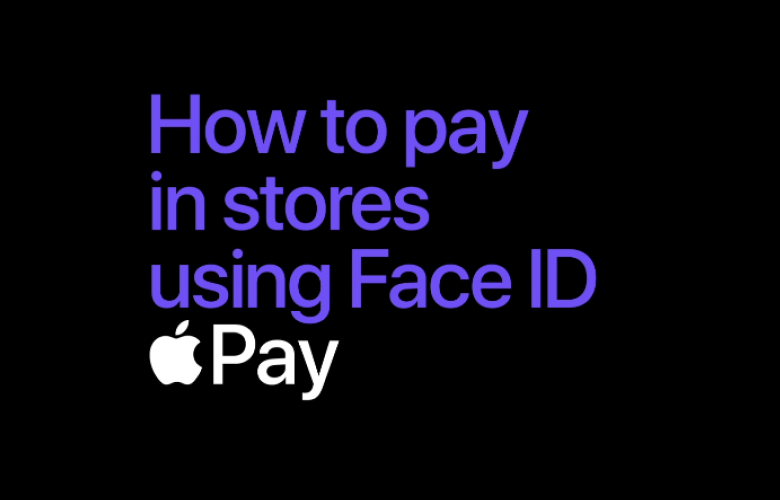
Fizetés Touch ID eszközzel
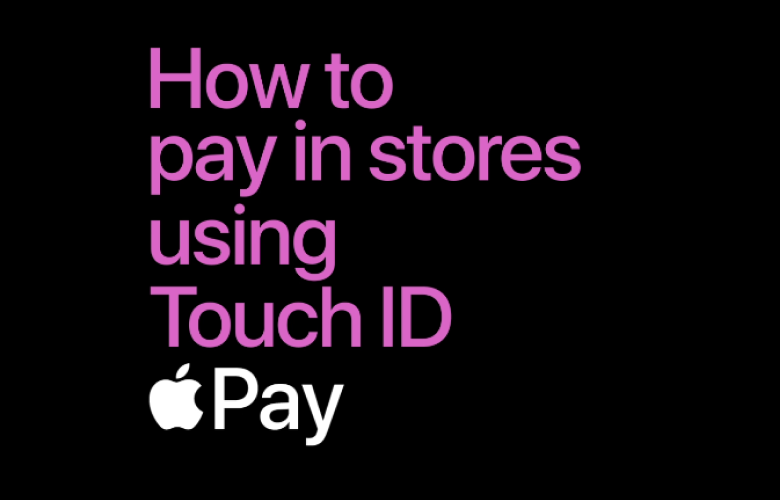
Hasznos dokumentumok
Online bankolás
MBH Bank App
Bankolj mobillal, ahogy a legkényelmesebb!
MBH Internetbank
Az MBH Netbank, az MBH Netbank (korábban MKB), az MBH Netbank (korábban Takarék), a Vállalati Netbank (korábban MKB) és a Digitális fiók segítségével egyszerűen és biztonságosan intézheted a pénzügyeket.
Tisztelt Ügyfelünk!
Ezúton tájékoztatjuk Önt, hogy az MKB Bank Nyrt. és a Takarékbank Zrt. – a Takarékbank Zrt. beolvadásával – 2023. április 30-án egyesült, és az így létrejött kereskedelmi bank, mint a Magyar Bankholding bankcsoport anyabankja 2023. május 1-jétől MBH Bank Nyrt. (a továbbiakban: MBH Bank) név alatt működik tovább.
Tisztelt Ügyfelünk!
Ezúton tájékoztatjuk Önt, hogy az MKB Bank Nyrt. és a Takarékbank Zrt. – a Takarékbank Zrt. beolvadásával – 2023. április 30-án egyesült, és az így létrejött kereskedelmi bank, mint a Magyar Bankholding bankcsoport anyabankja 2023. május 1-jétől MBH Bank Nyrt. (a továbbiakban: MBH Bank) név alatt működik tovább.
Tisztelt Ügyfelünk!
Ezúton tájékoztatjuk Önt, hogy az MKB Bank Nyrt. és a Takarékbank Zrt. – a Takarékbank Zrt. beolvadásával – 2023. április 30-án egyesült, és az így létrejött kereskedelmi bank, mint a Magyar Bankholding bankcsoport anyabankja 2023. május 1-jétől MBH Bank Nyrt. (a továbbiakban: MBH Bank) név alatt működik tovább.